 La herramienta Ruta óptima como ráster determina la ruta de ráster óptima desde los destinos hasta los orígenes.
La herramienta Ruta óptima como ráster determina la ruta de ráster óptima desde los destinos hasta los orígenes.
Diagrama de flujo de trabajo
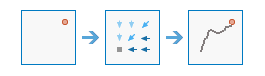
Ejemplos
A continuación se indican algunas aplicaciones de ejemplo:
- Encuentre la ruta óptima para una nueva carretera.
- Encuentre el trazado aguas abajo desde una ubicación.
Notas de uso
Antes de generar una ruta óptima, se suele utilizar una de las siguientes herramientas para crear un ráster de acumulación de distancia y un ráster de dirección hacia atrás: Acumulación de distancia o Asignación de distancia. Son entradas obligatorias para generar una ruta óptima.
La ruta óptima que se crea puede ser una ruta de flujo basada en la dirección del flujo D8. Para generar una ruta óptima de esta forma, utilice el ráster de dirección del flujo D8 como entrada para el Ráster de dirección de flujo o dirección hacia atrás de entrada. También deberá proporcionar un Ráster de acumulación de distancia de entrada; el Ráster de acumulación de distancia de entrada no se utiliza para determinar la ruta. Tanto si utiliza un ráster constante como un modelo digital de elevación (DEM), su ruta será la misma; solo variará en su ruta un valor de atributo. La función ráster Dirección de flujo se puede utilizar para generar el ráster de dirección del flujo D8.
Cuando los datos de destino de entrada son un ráster, el conjunto de celdas de destino consta de todas las celdas de Ráster o datos de destino de entidad de entrada que tengan valores válidos. Las celdas con valores NoData no se incluyen en el conjunto de origen. El valor cero se considera un destino legítimo.
Al utilizar datos de entidad para los destinos de entrada, se debe tener cuidado con la manera en que se administra el tamaño de celda de salida, especialmente cuando es de baja resolución en relación con los detalles presentes en la entrada. Se aplica un proceso interno de rasterización con la herramienta De entidad a ráster. Significa que los datos no ubicados en el centro de la celda no se incluirán en la salida de destino rasterizada intermedia y no se representarán en los cálculos de distancia. Por ejemplo, si sus destinos son una serie de polígonos pequeños, como huellas de edificios, que son pequeñas en relación con el tamaño de celda de salida, es posible que solo algunos de ellos caigan debajo de los centros de las celdas ráster de salida, ocasionando aparentemente que muchos otros se pierdan en el análisis.
Los valores de la ruta óptima de salida representan el número de rutas en una ubicación determinada. En muchos casos, las rutas siguen el mismo camino, saliendo de un destino y convergiendo después al mismo origen. Por ejemplo, un valor de uno indica que solo hay una ruta óptima en una ubicación determinada, mientras que un valor de cinco significa que hay cinco rutas óptimas en la ubicación que atraviesan esa celda en el área de estudio.
Para generar una ruta óptima, las configuraciones del entorno Extensión, Tamaño de celda y Ráster de alineación se ignoran y las características del ráster de dirección hacia atrás se utilizan para calcular el ráster de salida. El patrón del ráster de dirección hacia atrás se alteraría gravemente si se remuestreara o alineara, o si se alterara la extensión.
Los parámetros para esta herramienta se indican en la tabla siguiente:
| Parámetro | Explicación |
|---|---|
| Elegir ráster o entidades de destino | Una entrada de ráster o entidad que identifica las celdas desde las que se determina la ruta óptima al origen óptimo. Si la entrada es un ráster, debe constar de celdas con valores válidos (cero es un valor válido) para los destinos y se debe asignar NoData a las celdas restantes. El ráster de entrada debe ser de tipo entero. |
| Campo de ubicaciones de los destinos | El campo que se utilizará para obtener valores para las ubicaciones de destino. |
| Elegir ráster de acumulación de distancia | El ráster de acumulación de distancia que se utilizará para determinar la ruta óptima desde los destinos hasta los orígenes. El ráster de acumulación de distancia se suele crear con la herramienta Acumulación de distancia o Asignación de distancia. Cada celda del ráster de acumulación de distancia representa el coste-distancia acumulativo mínimo sobre una superficie desde cada celda hasta un conjunto de celdas de origen. |
| Elegir ráster de dirección del flujo o de dirección hacia atrás | El ráster de dirección hacia atrás contiene direcciones calculadas en grados. La dirección identifica la siguiente celda a lo largo de la ruta óptima, de vuelta al origen de menor coste-distancia acumulado, a la vez que se evitan barreras. El ráster de dirección hacia atrás se suele crear con las herramientas Acumulación de distancia o Asignación de distancia. En este caso, el rango de valores es de 0 a 360 grados. El valor 0 se reserva para las celdas de origen. Hacia el este (derecha) es 90 grados, y los valores aumentan en el sentido de las agujas del reloj (180 es sur, 270 es oeste y 360 es norte). La ruta óptima que se crea puede ser una ruta de flujo basada en la dirección del flujo D8. Para generar una ruta óptima de esta forma, utilice el ráster de dirección del flujo D8 como entrada para este parámetro. |
| Tipo de ruta (opcional) | Especifica una palabra clave que define cómo se interpretarán los valores y las zonas de los datos de destino de entrada en los cálculos de coste de la ruta.
|
| Nombre de capa de resultados | Puede especificar el nombre de una carpeta de Mi contenido en la que se guardará el resultado con el cuadro desplegable Guardar el resultado en. |
Entornos
La configuración del entorno de análisis incluye parámetros adicionales que modifican los resultados de una herramienta. Puede acceder a la configuración del entorno de análisis de la herramienta haciendo clic en el icono de rueda dentada  situado en la parte superior del panel de la herramienta.
situado en la parte superior del panel de la herramienta.
Esta herramienta reconoce los siguientes Entornos de análisis:
- Sistema de coordenadas de salida: especifica el sistema de coordenadas de la capa de salida.
Herramientas y funciones ráster similares
La herramienta Ruta óptima como ráster determina la ruta de ráster óptima desde los destinos hasta los orígenes. Existen otras herramientas que pueden resultar de utilidad para solucionar problemas similares.
Herramientas de análisis y funciones ráster de Map Viewer Classic
Utilice la herramienta Ruta óptima como línea para calcular las rutas óptimas y crear una salida de servicio de entidades.
Ruta óptima como ráster está disponible como función ráster.
Herramientas de análisis y funciones ráster de ArcGIS Pro
Las herramientas de geoprocesamiento Ruta óptima como ráster y Ruta óptima como línea están disponibles en las cajas de herramientas de Spatial Analyst y Análisis de ráster.
Las herramientas de geoprocesamiento Ruta óptima como ráster y Ruta óptima como línea están disponibles en la caja de herramientas de Análisis de ráster.
Ruta óptima como ráster está disponible como función ráster.
Recursos para desarrolladores de ArcGIS Enterprise
Si está trabajando en API REST de ArcGIS, utilice las tareas Optimal Path As Line y Optimal Path As Raster.
Si está trabajando en ArcGIS API for Python, utilice optimal_path_as_line  desde el módulo arcgis.raster.analytics o utilice optimal_path_as_raster
desde el módulo arcgis.raster.analytics o utilice optimal_path_as_raster  desde el módulo arcgis.raster.functions.gbl.
desde el módulo arcgis.raster.functions.gbl.